הגדרת תבנית מותאמת אישית עבור ספריה של SharePoint
בעת יצירת ספריית SharePoint, באפשרותך להגדיר סוג קובץ המהווה ברירת מחדל לפתיחה בעת יצירת קובץ חדש (לדוגמה, באפשרותך להגדיר קובץ PowerPoint כסוג הקובץ המוגדר כברירת מחדל לפתיחה). באפשרותך גם להתאים אישית את תבנית הקובץ המהווה ברירת מחדל עבור ספריה זו. לדוגמה, באפשרותך ליצור תבנית Word עם כותרות עליונות ותחתונות מותאמות אישית, או תכונות מותאמות אישית אחרות, להפוך אותה לתבנית ברירת המחדל עבור ספריה זו. לאחר מכן, כאשר אתה או המשתמשים שלך יוצרים קובץ חדש, הוא נפתח בתוכנית המתאימה עם התכונות המותאמות אישית שלך.
הערה: כדי שהספריה תגדיר תבנית, עליך להיות בעל הרשאות שליטה מלאה.
הגדרת סוג קובץ המהווה ברירת מחדל בעת יצירת ספריה
כדי להגדיר סוג קובץ לפתיחת קובץ ריק בתוכנית המתאימה, בצע שלבים אלה.
-
נווט אל האתר שבו ברצונך ליצור את הספריה שלך.
-
בחר הגדרות

-
בחר ספריית מסמכים.
-
בחר אפשרויות מתקדמות.
-
הוסף שם, תיאור אופציונלי, ניהול גירסאות, ואם ישים, בין אם ברצונך שהספריה תקבל דואר אלקטרוני.
-
בחר את תבנית הקובץ והגירסה המהוות ברירת מחדל של יישום מהרשימה הנפתחת תבנית מסמך.
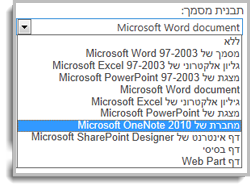
-
לחץ על צור.
התאמה אישית של תבנית ברירת המחדל עבור ספריית מסמכים
כדי להתאים אישית את תבנית ברירת המחדל, בצע שלבים אלה. יש שתי דרכים לשינוי תבנית ברירת המחדל:
-
אם ספריית המסמך או הטפסים שלך כוללת תבנית קובץ המהווה ברירת מחדל עבור תוכנית התואמת SharePoint, באפשרותך לערוך את תבנית ברירת המחדל.
-
עבור תוכניות אחרות, לא ניתן לערוך באופן ישיר את תבנית ברירת המחדל, אך באפשרותך להעתיק קובץ תבנית חדש לתיקיה Forms של הספריה כדי לציין תבנית מותאמת אישית.
עריכת תבנית הקובץ המהווה ברירת מחדל
-
נווט אל האתר שבו ממוקמת הספריה שלך.
-
ב- SharePoint Server, ברצועת הכלים, בחר את הכרטיסיה ספריה ולאחר מכן בחר ספריה הגדרות.
עבור SharePoint ב- Microsoft 365, בחר הגדרות

-
תחת כללי הגדרות, בחר הגדרות מתקדמות.
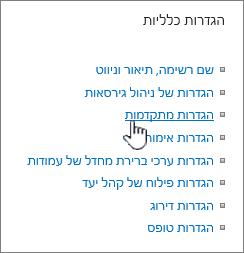
-
במקטע תבנית מסמך, תחת השדה כתובת URL של תבנית, בחר ערוך תבנית. אחת מהאפשרויות הבאות מתרחשת:
אם האתר שלך מהווה חלק Microsoft 365, בשלב זה, ייתכן שתתבקש להזין את שם המשתמש Microsoft 365 המנוי והסיסמה שלך.
-
ספריית מסמכים התבנית נפתחת באפליקציה התואמת ל- SharePoint והיא משויכת לסוג הקובץ של התבנית הנוכחית. לדוגמה, Word נפתח אם תבנית ברירת המחדל היא תבנית Word, או אם Excel תבנית ברירת המחדל היא גליון Excel עבודה.
-
ספריית טפסים התבנית נפתחת בתוכנית התואמת ל- SharePoint, תוכנית עיצוב טופס מבוססת XML, כגון InfoPath או עורך XML.
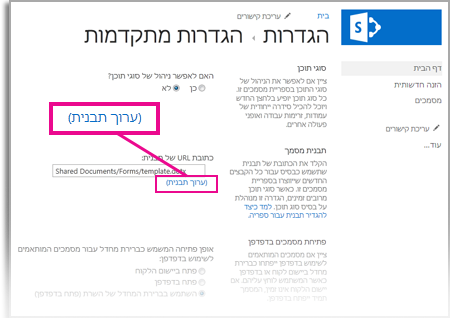
הערה: אם אנשים באתר שלך כבר מילאו טפסים המבוססים על התבנית המקורית, שקול כיצד שינויים כלשהם בתבנית עשויים להשפיע על טפסים אלה. לדוגמה, הוספת שדה שמשתמשים נדרשים למלא עשויה לגרום לשגיאות להופיע בטפסים המקוריים שמלאו לפני הוספת השדה.
-
-
בצע את השינויים הרצויים ולאחר מכן שמור את התבנית. עבור SharePoint ב- Microsoft 365, שמור את התבנית עם שם קובץ חדש. סגור את התוכנית אם אינך זקוק עוד לפתיחה או עבור לאתר שלך.
הערה: עבור SharePoint ב- Microsoft 365, לתבנית המותאמת אישית חייב להיות שם קובץ שונה מזה של ברירת המחדל. השתמש בתכונה שמירה בשם של הלקוח כדי לשמור את הקובץ בתיקיה Forms עם שם קובץ חדש. לדוגמה, עבור Word, אל תשתמש בתבנית filename המהווה ברירת מחדל.dotx.
-
בהתאם לתוכנית עיצוב הטופס שלך, ייתכן שתצטרך לפרסם מחדש את התבנית לספריה באתר שלך מהתוכנית שלך.
-
באתר שלך, בחלק התחתון של הדף 'מסמך' או 'ספריית טפסים' הגדרות מתקדם ובחר אישור.
ציון תבנית קובץ מותאמת אישית
-
יצירה ושמירה של התבנית המותאמת אישית שלך בתוכנית התואמת ל- SharePoint. רשום לעצמך את המיקום שלו ולאחר מכן עבור אל SharePoint.
הערה: אם תבנית המסמך המהווה ברירת מחדל נקראת שונה מ- template.dotx,לא מופיעות תבניות ברירת מחדל ברשימה או בספריה.
-
נווט אל האתר המכיל את הספריה שעבורה ברצונך לציין תבנית מותאמת אישית.
אפשרות 1: (מתוך UX מודרני של הספריה)
חדש > הוספת תבנית
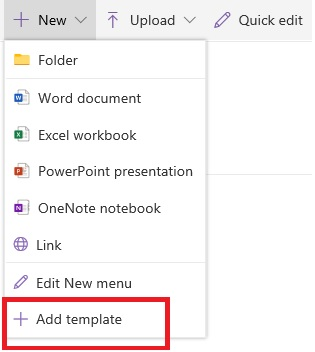
2: -
עבור שלב זה, עליך להשתמש ב- Internet Explorer. בתיבת SharePoint ב- Microsoft 365, בחלק השמאלי העליון, בחר כל המסמכיםולאחר מכן בחר הצג בסייר הקבצים.
עבור SharePoint Server, בחר את הכרטיסיה ספריה ברצועת הכלים, ובקבוצה התחברות &, בחר פתח באמצעות הסייר.
חשוב: אם סייר הקבצים אינו נפתח או אם אתה רואה הודעת שגיאה, ייתכן שיהיה עליך להוסיף את האתר שלך כ אתר מהימן בהגדרות הדפדפן שלך. לקבלת מידע נוסף, ראה פתיחה בסייר או תצוגה עם סייר הקבצים ב- SharePoint.
-
בסייר הקבצים, אתר את התבנית המותאמת אישית שיצרת.
-
לחץ באמצעות לחצן העכבר הימני על הקובץ, ובתפריט הקיצור, בחר העתק.
-
בחר בלחצן הקודם עד שתחזור לספריה ולאחר מכן בחר את התיקיה Forms כדי לפתוח אותה.
-
לחץ באמצעות לחצן העכבר הימני באזור ריק בחלון התיקיה, ובתפריט הקיצור, בחר הדבק.
-
סגור את סייר הקבצים ולחזור לאתר.
-
בצד ימין, בחר תוכן אתר.
-
אתר את ספריית המסמכים שלךתחת תוכן , רחף מעל השם, בחר את שלוש הנקודות (...) ולאחר מכן בחר הגדרות.
אם אינך רואה פקודות אלה, ייתכן שאתה נמצא ב- SharePoint. במקרה זה, עבור אל ספריית המסמכים שלך וברצועת הכלים, בחר את הכרטיסיה ספריה ולאחר מכן בחר ספריה הגדרות.
-
תחת כללי הגדרות, בחר הגדרות מתקדמות.
-
במקטע תבנית מסמך, בצע אחת מהפעולות הבאות:
ספריית מסמכים הזן את הכתובת של התבנית המותאמת אישית בשדה כתובת ה- URL של התבנית. המיקום הוא כתובת האינטרנט של התבנית באתר, ביחס לשם האתר. לדוגמה, אם התבנית שלך נקראת Watermark.dotx, ואתה מוסיף אותה לתיקיה Forms של ספריית המסמכים 'מסמכים משותפים', עליך להזין את הפעולות הבאות:
מסמכים משותפים/טפסים/סימן מים.dotx
ספריית טפסים הזן את הכתובת של התבנית המותאמת אישית שברצונך להשתמש בה בשדה כתובת URL של תבנית. המיקום הוא כתובת האינטרנט של התבנית באתר, ביחס לשם האתר. לדוגמה, אם התבנית שלך נקראת Orders.xml, ואתה מוסיף אותה לתיקיה Forms של ספריית הטפסים רכישות, עליך להזין את הפעולות הבאות:
רכישות/Forms/Orders.xsn
הערה: אם ההגדרות בתיבה תבנית מסמך עשויות להיות זמינות, ייתכן שמנהל המערכת הגדיר סוגי תוכן מרובים. כדי לראות אם סוגי תוכן מרובים זמינים, ודא כי האפשרות כן נבחרה תחת אפשר ניהול סוגי תוכן? במקטע סוגי תוכן ממש מעל המקטע תבניות מסמך. אם כן, עליך לערוך את התבנית עבור סוג התוכן.
מידע נוסף אודות תבניות קובץ בספריית מסמכים או טפסים
להלן כמה עצות וקווים מנחים ליצירה ושימוש בתבניות.
סוגי הקבצים שתוכל או לא תוכל לאחסן בספריה SharePoint שלך
בהתאם לקובץ שיש לך בספריה, ייתכן שתיתקל באחד מהמצבים הבאים:
קבצים התואמים SharePoint טכנולוגיות כדי שמשתמש ייצור קובץ באמצעות הפקודה חדש בספריית מסמכים, יש ליצור את תבנית הקובץ מתוכנית התואמת ל- SharePoint, כגון Microsoft Office Word. בעת יצירת קובץ חדש בספריית טפסים, תוכנית ברירת המחדל יכולה להיות תוכנית עיצוב טופס מבוססת XML התואמת ל- SharePoint, כגון Microsoft InfoPath.
קבצי תוכנית אחרים עבור רוב התוכניות האחרות, באפשרותך עדיין לאחסן ולנהל את הקובץ בספריה. אך במקום ליצור את הקובץ ישירות מספריית המסמכים, באפשרותך ליצור את הקובץ בתוכנית שלך ולאחר מכן להעלות אותו לספריה מאוחר יותר.
קבצי תוכנית חסומים מטעמי אבטחה, סוגי קבצי תוכנית מסוימים, כגון .exe, חסומים לאחסון בספריה. לקבלת מידע נוסף, ראה סוגי קבצים שלא ניתן להוסיף לרשימה או לספריה.
שני סוגי הספריות המשתמשים בתבניות קבצים
שני סוגי הספריות המשתמשים בתבניות הם ספריות מסמכים ו טפסים.
ספריות מסמכים עליך להשתמש בספריית מסמכים כדי לאחסן ולנהל סוגי קבצים רבים ושונות, כולל מסמכים, גליונות אלקטרוניים, מצגות, קבצי טקסט וסוגים אחרים של קבצים. ספריית מסמכים היא לעתים קרובות המיקום הנפוץ ביותר באתר שבו באפשרותך ליצור, לאסוף, לעדכן ולנהל קבצים עם חברי צוות ולשתף עם עמיתים אחרים ברחבי העסק או הארגון שלך. באפשרותך להשתמש בספריית מסמכים כמאגר קבצים למטרות כלליות, או להשתמש בה למטרה ספציפית. לדוגמה, ייתכן שלצוות שיווק יש ספריית מסמכים משלו עבור חומרי תכנון, מהדורות חדשות ופרסומים.
ספריות טפסים ספריית טפסים מספקת דרך פשוטה לשיתוף טפסים מבוססי XML ומעקב אחריהם המשמשים לאיסוף מידע. לדוגמה, באפשרותך ליצור ספריית טפסים עבור ההוצאות של המחלקה שלך הדוח טפסים. תבנית הדוח מאוחסנת כתבנית הקובץ המוגדרת כברירת מחדל בספריית הטפסים. בכל פעם שמישהו יוצר הדוח, הוא פותח את התבנית צורה ריקה, המכילה את הפריסה, השדות והחישובים של הדוח. כאשר מישהו ממלא את הטופס, הדוח הנתונים (ורק הנתונים) נשמרים כקובץ XML בספריית הטפסים. על-ידי הפרדת הנתונים מהצורה, קל הרבה יותר לעבד כל הדוח בנפרד על-ידי מערכות אחרות, למזג את הנתונים או לייצא אותם לצורך עיבוד וניתוח נוספים.
היכן מאוחסנות תבניות הקובץ בספריה
כאשר ספריית מסמכים או טפסים כוללת תבנית קובץ המהווה ברירת מחדל, היא מאוחסנת בתיקיה Forms של הספריה.
פתח את הספריה בסייר הקבצים כדי לראות את התיקיה Forms המכילה את תבנית הקובץ עבור הספריה.
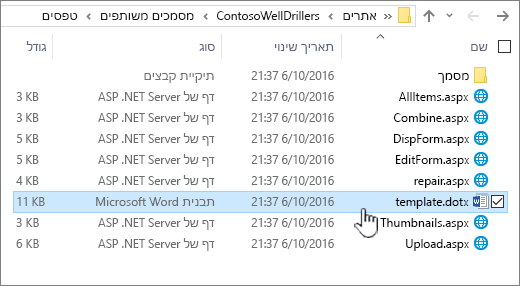
כברירת מחדל, ספריית מסמכים כוללת תבנית קובץ, הנקראת template.dotx, אך באפשרותך לשנות קובץ זה אם יש צורך בכך. כדי לציין תבנית אחרת, תחילה עליך ליצור אותה בתוכנית התואמת ל- SharePoint, כגון Word ולאחר מכן לשמור אותה בתיקיה Forms של ספריה. לאחר מכן, מהספריה, עליך לציין את הכתובת של התבנית המותאמת אישית.
כברירת מחדל, ספריית טפסים מגיעה עם קובץ מציין מיקום, הנקראtemplate.xml עליך להחליף בתבנית טופס שאתה יוצר.
יצירת תבנית קובץ עבור ספריית טפסים
כדי ליצור או להתאים אישית תבנית בספריית טפסים, באפשרותך להשתמש בתוכנית עיצוב טופס מבוססת XML התואמת ל- SharePoint, כגון InfoPath. עשויים להיות יתרונות נוספים לשימוש בתוכנית עיצוב טופס. לדוגמה, בעת שימוש ב- InfoPath, באפשרותך לעשות את הפעולות הבאות:
-
צור את ספריית הטפסים והתבנית ישירות מ- InfoPath.
-
ערוך ופרסם מחדש את תבנית הטופס בספריית הטפסים באופן נוח.
-
מזג את קבצי נתוני ה- XML הבודדים שנוצרו מתבניות טופס מסוימות להמשך עיבוד.
-
קידום השדות של נתוני XML לעמודות ספריה בספריית הטפסים.
כאשר משתמש יוצר טופס, הוא נפתח כברירת מחדל בתוכנית לעריכת טפסים התואמת SharePoint במחשב הלקוח של המשתמש. אם לא מותקנת תוכנית תואמת, הטופס, אם הוא מיועד להיפתח בדפדפן יכול להיפתח בדפדפן. אם תרצה, באפשרותך לציין כי טופס המיועד להיפתח בדפדפן ייפתח תמיד בדפדפן. באפשרותך לשנות את אופן הפעולה המהווה ברירת מחדל בהגדרת פתיחת מסמכים בדפדפן בהגדרות המתקדמות של הספריה.
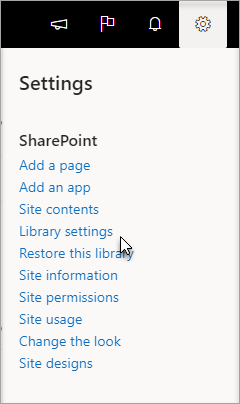
במצב SharePoint, בחר הגדרותולאחר מכן בחר ספריה הגדרות.
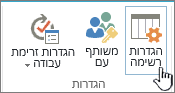
בשרת SharePoint, לחץ על ספריית הגדרות בכרטיסיה ספריה ברצועת הכלים
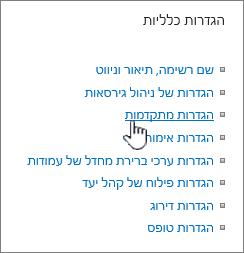
הגדרות עבור ספריית מסמכים.
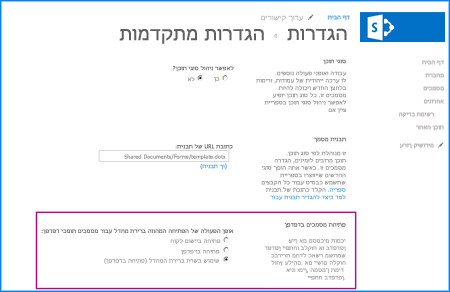
פתח מסמכים בהגדרת הדפדפן.
שימוש בסוגי תוכן כדי להגדיר תבניות של ספריית מסמכים או טפסים
אם סוגי תוכן מרובים זמינים ותבניות שצוינו עבור סוגי תוכן אלה, הספריה משתמשת בתבניות שצוינו על-ידי סוגי התוכן ולא בתבנית הקובץ המהווה ברירת מחדל. במקרה זה, אם ברצונך להתאים אישית את התבניות עבור הספריה, עליך לשנות את סוגי התוכן. לקבלת מידע נוסף אודות סוגי תוכן, ראה מבוא לסוגי תוכן ולפרסום סוגי תוכן.
הגדרת תבנית קובץ המהווה ברירת מחדל בעת יצירת מסמך או ספריית טפסים
-
נווט אל האתר שבו ברצונך ליצור את הספריה.
-
בחר פעולות אתר, בחר הצג את כל תוכן האתרולאחר מכן בחר צור.
הערה: ניתן לשנות אתר באופן משמעותי במראה ובניווט. אם אינך מצליח לאתר אפשרות, כגון פקודה, לחצן או קישור, פנה למנהל המערכת.
-
תחת ספריות, בחר ספריית מסמכים או ספריית טפסים.
-
בשדה שם, הזן שם עבור הספריה. שם הספריה נדרש.
השם מופיע בחלק העליון של דף הספריה, הופך לחלק מהכתובת של דף הספריה ומופיע ברכיבי ניווט שמסייעים למשתמשים לחפש ולפתוח את הספריה.
-
בשדה תיאור, הזן תיאור של מטרת הספריה. התיאור הוא אופציונלי.
התיאור מופיע בחלק העליון של דף הספריה, מתחת לשם הספריה. אם בכוונתך לאפשר לספריה לקבל תוכן בדואר אלקטרוני, באפשרותך להוסיף את כתובת הדואר האלקטרוני של הספריה לתיאור שלה, כך שאנשים יכולים למצוא אותה בקלות.
-
כדי להוסיף קישור לספריה זו בהפעלה המהירה, ודא כי האפשרות כן נבחרה במקטע ניווט.
-
במקטע היסטוריית גירסאות מסמך, בחר כן אם ברצונך ליצור גירסה או עותק גיבוי, של קובץ בכל פעם שקובץ נכנס לספריה.
-
במקטע תבנית מסמך, בצע אחת מהפעולות הבאות:
ספריית מסמכים ציין את סוג הקובץ לשימוש כתבנית עבור קבצים חדשים בספריית המסמכים. סוגי הקבצים הבאים זמינים כברירת מחדל:
-
ללא
-
Microsoft Word 97-2003
-
Microsoft Excel אלקטרוני 97-2003
-
Microsoft PowerPoint 97-2003
-
Microsoft Word המסמך
-
Microsoft Excel אלקטרוני
-
מצגת PowerPoint Microsoft
-
Microsoft OneNote 2010 מחברת
-
דף SharePoint האינטרנט של Microsoft SharePoint Designer
-
דף בסיסי
-
דף Web Part
ספריית טפסים בחר את תבנית הטופס שברצונך לציין כסוג הטופס עבור כל הטפסים בספריה.
-
-
בחר באפשרות צור.
שינוי תבנית הקובץ המהווה ברירת מחדל עבור מסמך או ספריית טפסים
יש שתי דרכים לשינוי תבנית ברירת המחדל:
-
אם ספריית המסמך או הטפסים שלך כוללת תבנית קובץ המהווה ברירת מחדל עבור תוכנית התואמת ל- SharePoint 2010, באפשרותך לערוך את תבנית ברירת המחדל.
-
עבור תוכניות אחרות, לא ניתן לערוך באופן ישיר את תבנית ברירת המחדל, אך באפשרותך להעתיק קובץ תבנית חדש לתיקיה Forms של הספריה כדי לציין תבנית מותאמת אישית.
עריכת תבנית הקובץ המהווה ברירת מחדל
-
נווט אל האתר המכיל את הספריה שעבורה ברצונך לערוך את תבנית ברירת המחדל.
-
בחר את שם הספריה בהפעלה המהירה, או בחר פעולות אתר, בחר הצגאת כל תוכן האתר ולאחר מכן, במקטע הספריה המתאים, בחר את שם הספריה.
הערה: ניתן לשנות אתר באופן משמעותי במראה ובניווט. אם אינך מצליח לאתר אפשרות, כגון פקודה, לחצן או קישור, פנה למנהל המערכת.
-
ברצועת הכלים, תחת המקטע כלי ספריה, בחר את הכרטיסיה ספריה ולאחר מכן, בקבוצה הגדרות, בחר ספריה הגדרות.
-
תחת כללי הגדרות, בחר הגדרות מתקדמות.
-
במקטע תבנית מסמך, תחת התיבה כתובת URL של תבנית, בחר ערוך תבנית. אחת מהאפשרויות הבאות מתרחשת:
ספריית מסמכים התבנית נפתחת באפליקציה התואמת ל- SharePoint 2010 והיא משויכת לסוג הקובץ של התבנית הנוכחית. לדוגמה, Word 2010 נפתח אם תבנית ברירת המחדל היא תבנית Word, או Excel 2010 נפתחת אם תבנית ברירת המחדל היא גליון Excel עבודה.
ספריית טפסים התבנית נפתחת בתוכנית התואמת ל- SharePoint 2010, תוכנית עיצוב טופס מבוססת XML, כגון InfoPath 2010 או עורך XML.
הערה: אם אנשים באתר שלך כבר מילאו טפסים המבוססים על התבנית המקורית, שקול כיצד שינויים כלשהם בתבנית עשויים להשפיע על טפסים אלה. לדוגמה, הוספת שדה שמשתמשים נדרשים למלא עשויה לגרום לשגיאות להופיע בטפסים המקוריים שמלאו לפני הוספת השדה.
-
בצע את השינויים הרצויים ולאחר מכן שמור את התבנית. סגור את התוכנית אם אינך זקוק עוד לפתיחה או עבור לאתר שלך.
-
בהתאם לתוכנית עיצוב הטופס שלך, ייתכן שתצטרך לפרסם מחדש את התבנית לספריה באתר שלך מהתוכנית שלך.
-
באתר שלך, בחלק התחתון של הדף מסמך או ספריית טפסים מתקדם, הגדרותאישור.
ציון תבנית קובץ מותאמת אישית
-
צור ושמור את התבנית המותאמת אישית שלך בתוכנית התואמת SharePoint 2010. רשום לעצמך את מיקומו ולאחר מכן עבור SharePoint 2010.
-
נווט אל האתר המכיל את הספריה שעבורה ברצונך לציין תבנית מותאמת אישית.
-
בחר את שם הספריה בהפעלה המהירה, או בחר פעולות אתר, בחר הצגאת כל תוכן האתר ולאחר מכן, במקטע הספריה המתאים, בחר את שם הספריה.
הערה: ניתן לשנות אתר באופן משמעותי במראה ובניווט. אם אינך מצליח לאתר אפשרות, כגון פקודה, לחצן או קישור, פנה למנהל המערכת.
-
ברצועת הכלים, בחר את הכרטיסיה ספריה ולאחר מכן, בקבוצה התחברות &, בחר פתח באמצעות הסייר.
-
ב Windows Explorer, אתר את התבנית המותאמת אישית שיצרת.
-
לחץ באמצעות לחצן העכבר הימני על הקובץ, ובתפריט הקיצור, בחר העתק.
-
בחר בלחצן הקודם עד שתחזור לספריה ולאחר מכן בחר את התיקיה Forms כדי לפתוח אותה.
-
לחץ באמצעות לחצן העכבר הימני באזור ריק בחלון התיקיה, ובתפריט הקיצור, בחר הדבק.
-
סגור Windows Explorer ולחזור לספריה באתר.
-
בתפריט הגדרות, בחר ספריה הגדרות.
-
תחת כללי הגדרות, בחר הגדרות מתקדמות.
-
במקטע תבנית מסמך, בצע אחת מהפעולות הבאות:
ספריית מסמכים הזן את הכתובת של התבנית המותאמת אישית בשדה כתובת ה- URL של התבנית. המיקום הוא כתובת האינטרנט של התבנית באתר, ביחס לשם האתר. לדוגמה, אם התבנית שלך נקראת Watermark.dotx, ואתה מוסיף אותה לתיקיה טפסים של ספרייתהמסמכים המשותפת, עליך להקליד את הפעולות הבאות:
מסמכים משותפים/טפסים/סימן מים.dotx
ספריית טפסים הזן את הכתובת של התבנית המותאמת אישית שברצונך להשתמש בה בשדה כתובת URL של תבנית. המיקום הוא כתובת האינטרנט של התבנית באתר, ביחס לשם האתר. לדוגמה, אם התבנית שלך נקראת Orders.xml, ואתה מוסיף אותה לתיקיה Forms של ספריית הטפסים רכישות, עליך להקליד את הפעולות הבאות:
רכישות/Forms/Orders.xsn
הערה: אם ההגדרות בתיבה תבנית מסמך עשויות להיות זמינות, ייתכן שמנהל המערכת הגדיר סוגי תוכן מרובים. כדי לראות אם סוגי תוכן מרובים זמינים, ודא כי האפשרות כן נבחרה תחת אפשר ניהול סוגי תוכן? במקטע סוגי תוכן ממש מעל המקטע תבניות מסמך. אם כן, עליך לערוך את התבנית עבור סוג התוכן.
למד אודות תבניות קובץ בספריית מסמכים או טפסים
בעת יצירת מסמך או ספריית טפסים, באפשרותך להגדיר תבנית קובץ המהווה ברירת מחדל עבור ספריה זו. כאשר מישהו יוצר קובץ חדש בספריה, תבנית ברירת המחדל נפתחת בתוכנית המתאימה. לדוגמה, בספריית מסמכים, באפשרותך להגדיר תבנית של Word 2010. כאשר מישהו יוצר קובץ חדש בספריית מסמכים זו, התבנית נפתחת ב- Word.
אם ברצונך לציין הגדרות נוספות או לספק תוכן ברירת מחדל שמופיע בכל קובץ חדש, כגון חלוקה לרמות מועדפת עבור הצעת קמפיין שיווקי או כתב ויתור רשמי בכותרת תחתונה של עמוד, באפשרותך גם להוסיף מידע זה לתבנית.
סוגי הקבצים שתוכל או לא תוכל לאחסן בספריה SharePoint שלך
בהתאם לקובץ שיש לך בספריה, ייתכן שתיתקל באחד מהמצבים הבאים:
קבצים התואמים SharePoint טכנולוגיות כדי שמשתמש ייצור קובץ באמצעות הפקודה חדש בספריית מסמכים, יש ליצור את תבנית הקובץ מתוכנית התואמת ל- SharePoint 2010, כגון Word 2010. בעת יצירת קובץ חדש בספריית טפסים, תוכנית ברירת המחדל יכולה להיות תוכנית עיצוב טופס מבוססת XML התואמת ל- SharePoint 2010, כגון Microsoft InfoPath 2010.
קבצי תוכנית אחרים עבור רוב התוכניות האחרות, באפשרותך עדיין לאחסן ולנהל את הקובץ בספריה. אך במקום ליצור את הקובץ ישירות מספריית המסמכים, באפשרותך ליצור את הקובץ בתוכנית ולאחר מכן להוסיף אותו לספריה מאוחר יותר.
קבצי תוכנית חסומים מטעמי אבטחה, סוגי קבצי תוכנית מסוימים, כגון .exe, חסומים לאחסון בספריה.
לקבלת מידע נוסף אודות סוגי קבצים חסומים, ראה גם.
שני סוגי הספריות המשתמשים בתבניות קבצים
שני סוגי הספריות המשתמשים בתבניות הם ספריות מסמכים ו טפסים.
ספריות מסמכים עליך להשתמש בספריית מסמכים כדי לאחסן ולנהל סוגי קבצים רבים ושונות, כולל מסמכים, גליונות אלקטרוניים, מצגות, קבצי טקסט וסוגים אחרים של קבצים. ספריית מסמכים היא לעתים קרובות המיקום הנפוץ ביותר באתר שבו באפשרותך ליצור, לאסוף, לעדכן ולנהל קבצים עם חברי צוות ולשתף עם עמיתים אחרים ברחבי הארגון. באפשרותך להשתמש בספריית מסמכים כמאגר קבצים למטרות כלליות. לחלופין, באפשרותך להשתמש בספריית מסמכים למטרה ספציפית, לדוגמה, ייתכן שלצוות שיווקי יש ספריית מסמכים משלו עבור חומרי תכנון, מהדורות חדשות ופרסומים.
ספריות טפסים ספריית טפסים מספקת דרך פשוטה לשיתוף טפסים מבוססי XML ומעקב אחריהם המשמשים לאיסוף מידע. לדוגמה, באפשרותך ליצור ספריית טפסים עבור ההוצאות של המחלקה שלך הדוח טפסים. תבנית הדוח מאוחסנת כתבנית הקובץ המוגדרת כברירת מחדל בספריית הטפסים. בכל פעם שמישהו יוצר הדוח, הוא פותח את התבנית צורה ריקה, המכילה את הפריסה, השדות והחישובים של הדוח. כאשר מישהו ממלא את הטופס, הדוח הנתונים (ורק הנתונים) נשמרים כקובץ XML בספריית הטפסים. על-ידי הפרדת הנתונים מהצורה, קל הרבה יותר לעבד כל הדוח בנפרד על-ידי מערכות אחרות, למזג את הנתונים או לייצא אותם לצורך עיבוד וניתוח נוספים.
היכן מאוחסנות תבניות הקובץ בספריה
כאשר ספריית מסמכים או טפסים כוללת תבנית קובץ המהווה ברירת מחדל, היא מאוחסנת בתיקיה Forms של הספריה.
פתח את הספריה Windows Explorer כדי לראות את התיקיה Forms, המכילה את תבנית הקובץ עבור הספריה.
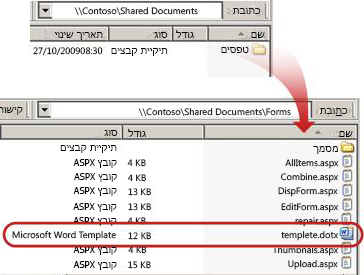
כברירת מחדל, ספריית מסמכים כוללת תבנית קובץ, הנקראת template.dotx, אך באפשרותך לשנות קובץ זה אם יש צורך בכך. כדי לציין תבנית אחרת, תחילה עליך ליצור אותה בתוכנית התואמת ל- SharePoint 2010, כגון Word 2010 ולאחר מכן לשמור אותה בתיקיה Forms של ספריה. לאחר מכן, מהספריה, עליך לציין את הכתובת של התבנית המותאמת אישית.
כברירת מחדל, ספריית טפסים מגיעה עם קובץ מציין מיקום, הנקרא template.xml, שיש להחליף בתבנית טופס שאתה יוצר.
יצירת תבנית קובץ עבור ספריית טפסים
כדי ליצור או להתאים אישית תבנית בספריית טפסים, באפשרותך להשתמש בתוכנית עיצוב טופס מבוססת XML התואמת ל- SharePoint 2010, כגון InfoPath 2010. עשויים להיות יתרונות נוספים לשימוש בתוכנית עיצוב טופס. לדוגמה, בעת שימוש ב- InfoPath 2010, באפשרותך לעשות את הפעולות הבאות:
-
צור את ספריית הטפסים והתבנית ישירות מ- InfoPath.
-
ערוך ופרסם מחדש את תבנית הטופס בספריית הטפסים באופן נוח.
-
מזג את קבצי נתוני ה- XML הבודדים שנוצרו מתבניות טופס מסוימות להמשך עיבוד.
-
קידום השדות של נתוני XML לעמודות ספריה בספריית הטפסים.
כאשר משתמש יוצר טופס, הוא נפתח כברירת מחדל בתוכנית לעריכת טפסים התואמת ל- SharePoint 2010 במחשב הלקוח של המשתמש. אם לא מותקנת תוכנית תואמת, הטופס, אם הוא מיועד להיפתח בדפדפן יכול להיפתח בדפדפן. אם תרצה, באפשרותך לציין כי טופס המיועד להיפתח בדפדפן ייפתח תמיד בדפדפן. באפשרותך לשנות את אופן הפעולה המהווה ברירת מחדל בהגדרת פתיחת מסמכים בדפדפן בהגדרות המתקדמות של הספריה.
שימוש בסוגי תוכן כדי להגדיר תבניות של ספריית מסמכים או טפסים
אם סוגי תוכן מרובים זמינים ותבניות שצוינו עבור סוגי תוכן אלה, הספריה משתמשת בתבניות שצוינו על-ידי סוגי התוכן ולא בתבנית הקובץ המהווה ברירת מחדל. במקרה זה, אם ברצונך להתאים אישית את התבניות עבור הספריה, עליך לשנות את סוגי התוכן.










